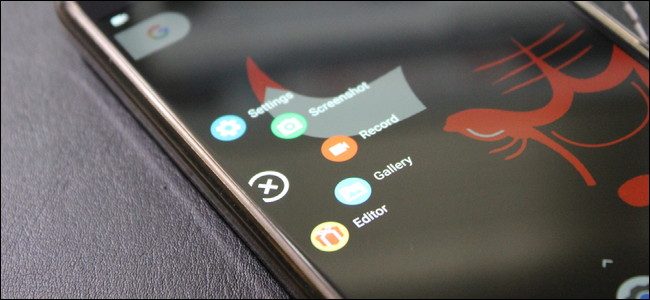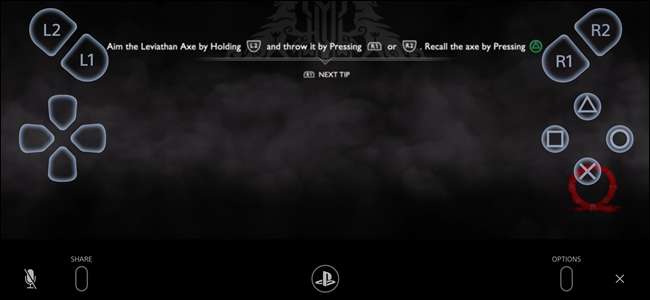
آپ طویل عرصے سے اپنے پلے اسٹیشن 4 سے اینڈروئیڈ ڈیوائس پر گیم اسٹریم کرنے میں کامیاب رہے ہیں ، لیکن سونی نے حال ہی میں اپنی ریموٹ پلے ایپ کو آئی او ایس کے لئے جاری کیا۔ یہاں یہ سب ترتیب دینے کا طریقہ ’s اور اسے استعمال کرنا پسند ہے۔
PS4 ریموٹ پلے کیا ہے؟
جیسا کہ نام سے پتہ چلتا ہے ، PS4 ریموٹ پلے کھیل کو براہ راست آپ کے پلے اسٹیشن 4 سے دوسرے آلے پر ، دور سے منتقل کرنے کا ایک طریقہ ہے۔ یہ دستیاب ہے ونڈوز ، میک ، اور انڈروئد ابھی تھوڑی دیر کے لئے ، لیکن یہ گذشتہ ہفتے ہی iOS پر اترا۔
اگر آپ کسی دوسرے آلے پر اس رولنگ کو حاصل کرنے کے خواہاں ہیں تو ، آپ ہمارے سیٹ اپ گائیڈز کو چیک کرسکتے ہیں ونڈوز اور میک یہاں ، یا لوڈ ، اتارنا Android یہاں . بصورت دیگر ، iOS پر اسے ترتیب دینے کے ساتھ ساتھ عمل کریں ، اس کے بارے میں کچھ خیالات کے ساتھ۔
اپنے آئی فون یا آئی پیڈ پر ریموٹ پلے کو کیسے ترتیب دیں
سب سے پہلے سب سے پہلے ، آپ کو ضرورت ہوگی اپنے آئی ڈیوائس پر PS4 ریموٹ پلے ایپ انسٹال کریں . یہ آئی فون اور آئی پیڈ دونوں کے ساتھ مطابقت رکھتا ہے۔ آپ کو یہ بھی یقینی بنانا ہوگا کہ آپ کا آئی ڈیوائس اور PS4 ایک ہی وائی فائی نیٹ ورک پر ہیں۔
اس انسٹال ہونے سے ، اپنے پلے اسٹیشن 4 کو آگ لگائیں اور یقینی بنائیں کہ ریموٹ پلے قابل ہے۔ ترتیبات کے مینو میں جائیں. یہ وہ آئیکن ہے جو تھوڑا سا اٹیچی کی طرح لگتا ہے۔
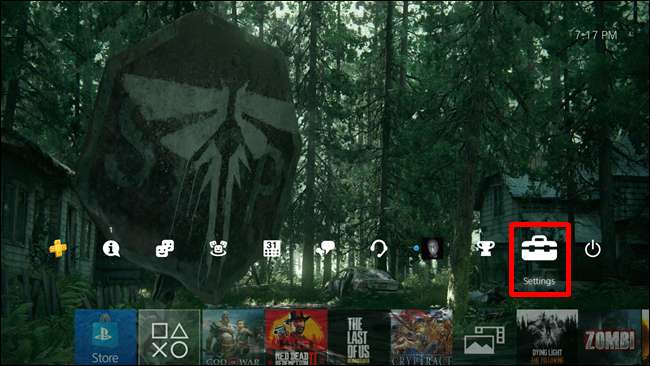
وہاں سے ، ریموٹ پلے کنکشن کی ترتیبات پر نیچے سکرول کریں اور اس میں کلک کریں۔
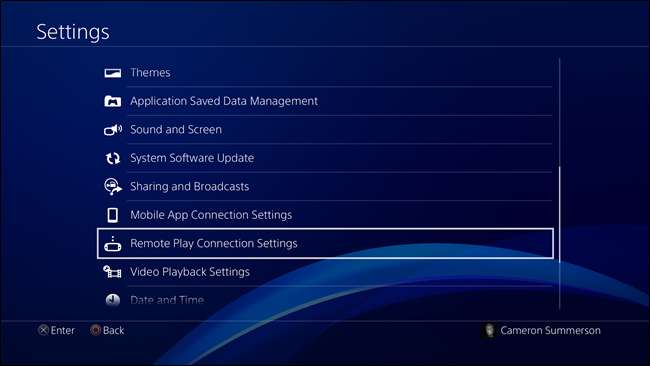
یہاں سب سے اوپر آپشن "ریموٹ پلے کو قابل بنائیں" ہے - اس بات کو یقینی بنائیں کہ یہ قابل ہے۔
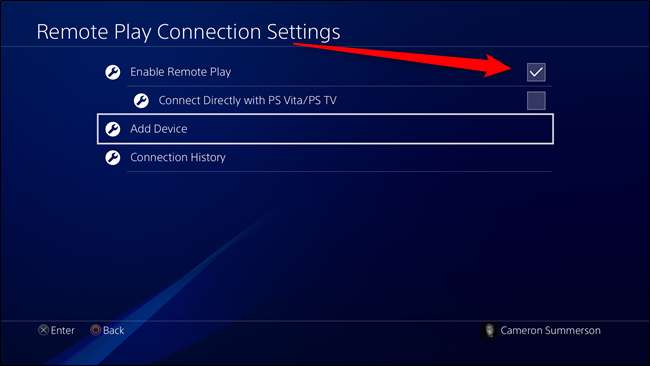
ابھی اس مینو سے پیچھے نہ ہٹیں ، کیونکہ آپ کو اگلے مراحل میں اس کی ضرورت ہوگی۔ تاہم ، ابھی ، اپنے آئی ڈیوائس کا رخ کریں اور PS4 ریموٹ پلے ایپ لانچ کریں۔
جیسے ہی آپ لانچ کرتے ہیں ، یہ ایک پرانا اسٹارٹ بٹن کے ساتھ ایک سادہ اسکرین دکھاتا ہے۔ اس کو تھپتھپائیں ، پھر اپنے سونی اکاؤنٹ میں سائن ان کریں۔

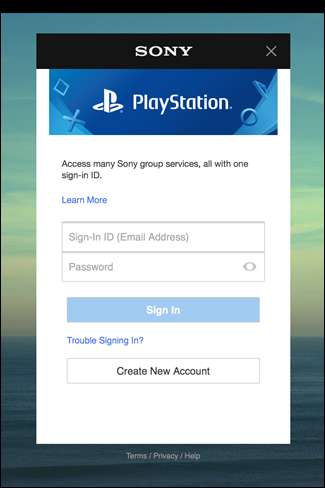
ایپ فوری طور پر آپ کے پلے اسٹیشن کی تلاش شروع کردے گی۔
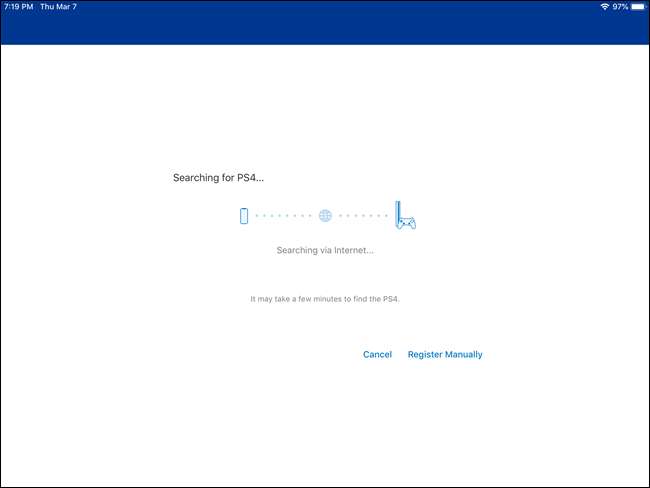
میرے تجربے میں ، یہ مارا جاتا ہے اور یاد آ جاتا ہے - کبھی کبھی اسے فوری طور پر مل جاتا ہے۔ دوسرے اوقات میں یہ عمر لگے گی (یا اسے بالکل نہیں ڈھونڈیں گے)۔ چیزوں کو آسان بنانے کے ل your ، اپنے PS4 پر واپس جائیں اور "ڈیوائس شامل کریں" مینو میں (اب بھی ریموٹ پلے کنیکشن سیٹنگ کے تحت) پر کلک کریں۔ ایک کوڈ دکھایا جائے گا۔
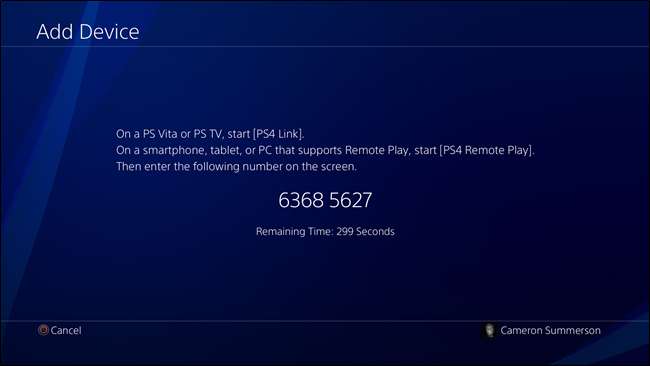
اپنے آئی ڈیوائس پر واپس ، دستی طور پر رجسٹر کریں بٹن پر ٹیپ کریں اور پھر اپنے PS4 پر دکھائے گئے کوڈ کو ان پٹ کریں۔
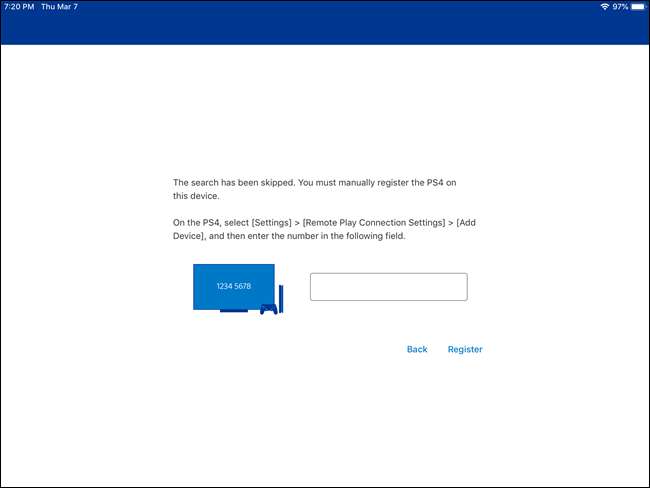
بس اتنا ہے۔ اس کو جوڑنا چاہئے ، اور آپ راک اور رول کرنے کے لئے تیار ہوجائیں گے۔ آپ کو صرف ایک بار یہ کام کرنے کی ضرورت ہے that اس کے بعد ، آپ کو کہیں بھی ریموٹ پلے لانچ کرنے کے قابل ہونا چاہئے ، چاہے آپ گھر سے دور ہی ہوں۔
ریموٹ پلے کے آپشنز ٹوییک کرنا
جب آپ سب کچھ مرتب کرتے ہیں تو ، آپ یہ یقینی بنانے کے ل. فوری سیکنڈ لینے کی خواہش کرسکتے ہیں کہ آپ بہترین تجربہ حاصل کر رہے ہیں۔
ریموٹ پلے اسکرین سے (PS4 سے منسلک ہونے سے پہلے) ، اوپری دائیں کونے میں گیئر آئیکن کو تھپتھپائیں۔ یہاں آپ جس اہم چیز پر توجہ مرکوز کرنا چاہتے ہیں وہ ہے ویڈیو کوالٹی فار ریموٹ پلے آپشن ، جو اس بات کا تعین کرے گا کہ آپ کا گیم کتنا اچھا لگتا ہے — یا یہ کتنا خراب کارکردگی کا مظاہرہ کرتا ہے۔
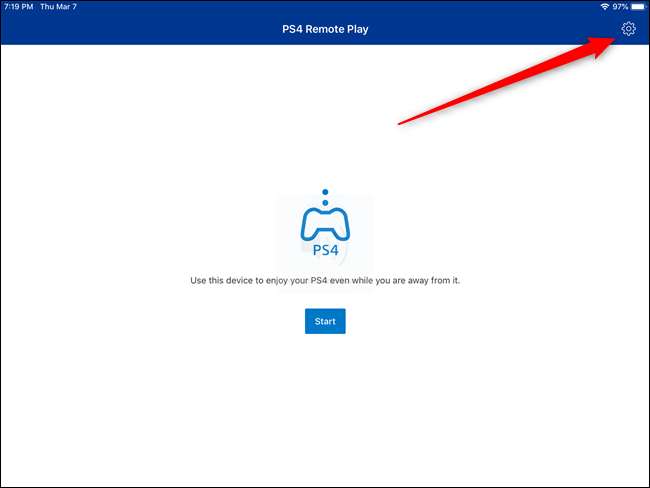
ریموٹ پلے کی قرارداد کو بطور ڈیفالٹ اسٹینڈرڈ (540p) پر سیٹ کیا گیا ہے ، جو شاید آئی فون اسکرین پر ٹھیک ہے لیکن آئی پیڈ پر خوبصورت پکسلیٹ لگتی ہے۔ بات یہ ہے کہ ، اس سے اچھ streamا سلسلہ جاری ہے اور اس سے بھی بڑھ کر کچھ تجربہ خراب کرنے کا امکان ہے۔
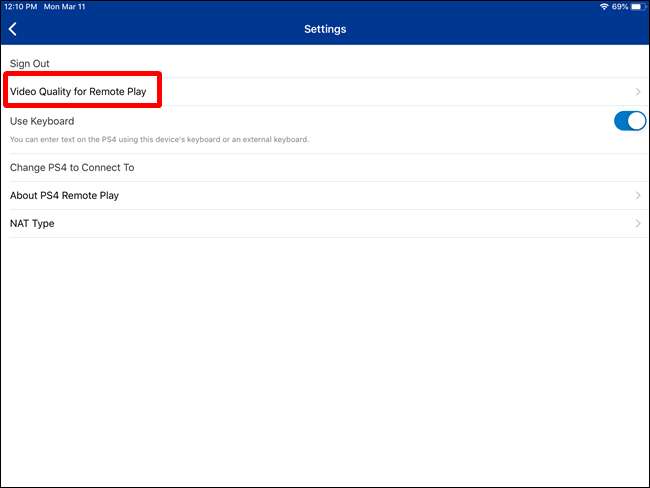
یہاں یہ بات بھی قابل ذکر ہے کہ 1080p آپشن صرف PS4 پیشہ کے لئے دستیاب ہے۔ باقاعدہ PS4 اپنے عروج پر 720p تک محدود ہے۔
ماضی کی قرارداد ، آپ یہاں فریم ریٹ کو بھی موافقت کرسکتے ہیں۔ ایک بار پھر ، اعلی بہتر نظر آئے گا ، لیکن کارکردگی کو پیچھے چھوڑنے کا سبب بھی بن سکتا ہے۔ ایسی صورت میں جہاں اعلی فریم کی شرح انٹرنیٹ کی رفتار کی وجہ سے کسی رکاوٹ کو مار دیتی ہے ، اس کے نتیجے میں گیم پلے چپٹا اور پیچھے ہوجائے گا ، جس کے نتیجے میں فریم ریٹ کم ہوگا۔ لہذا بعض اوقات فریم ریٹ کو معیاری (پہلے سے طے شدہ) ترتیب دینا بہتر خیال ہے۔
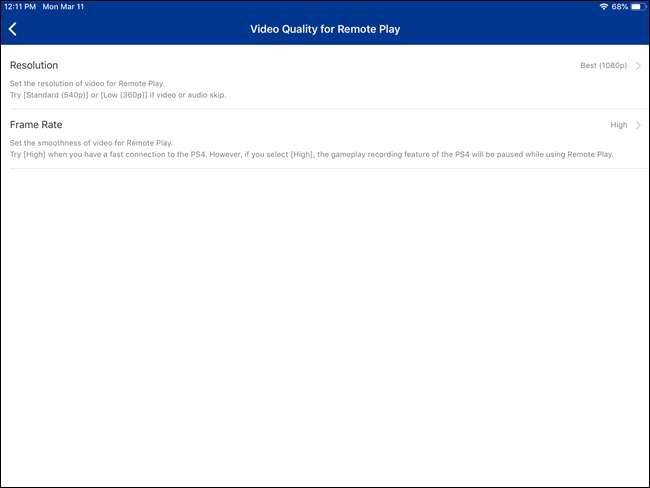
بصورت دیگر ، یہ مینو ہے جہاں آپ اپنے سونی اکاؤنٹ سے سائن آؤٹ کرسکتے ہیں یا PS4 کو تبدیل کرسکتے ہیں جس میں آپ ریموٹ پلے کے لئے لاگ ان ہو رہے ہیں۔
آئی ڈی ڈیوائس پر ریموٹ پلے کا استعمال کرنا: اوگ ، کنٹرولز
اینڈروئیڈ ، ونڈوز یا میک پر ریموٹ پلے کے ذریعہ ، آپ کو ایک مل جاتا ہے بہت بڑا فائدہ: آپ PS4 کا ڈوئل شاک 4 ان آلات کے ساتھ استعمال کرسکتے ہیں۔ آئی او ایس کے ساتھ ، یہ ممکن نہیں ہے ، یہ ایک بڑی وجہ ہے کہ آئی ڈیواسس پر ریموٹ پلے کو جاری کرنے میں سونی کو اتنا وقت درکار تھا۔
یہاں حل (سونی کے اختتام پر ، ویسے بھی) iOS پر ٹچ کنٹرول کی پیش کش ہے۔ میں ابھی اس کے بارے میں تھوڑی سی بات کرنا چاہتا ہوں کیونکہ یہ iOS پر ریموٹ پلے کے تجربے کا بنیادی حصہ ہے۔
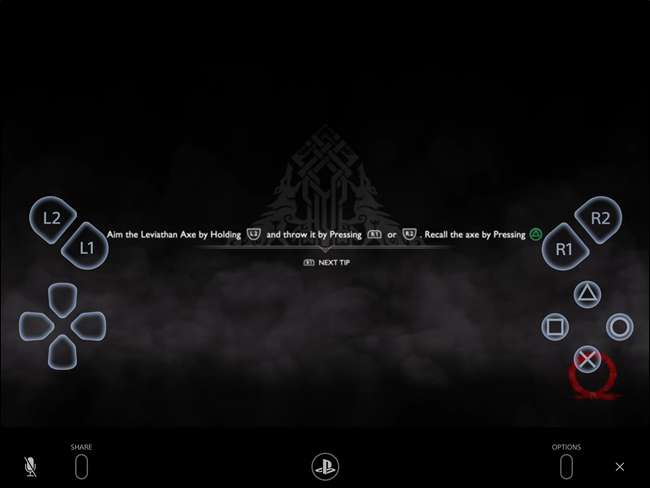
عام طور پر اگر بات کی جائے تو ، ایکشن گیمز کے لئے ٹچ کنٹرول بہت خوفناک ہوتے ہیں ، خاص طور پر جب وہ گیم گیم کنٹرولرز کو ذہن میں رکھتے ہوئے تیار کیا گیا ہو۔ یہ حیرت کی بات ہوسکتی ہے ، لیکن iOS پر ریموٹ پلے اس سے مختلف نہیں ہے۔
جیسے کھیل کھیلنا جنگ کے دیوتا یا ریڈ ڈیڈ ریڈیپشن 2 آپ جانتے ہو کہ ، پیچیدہ کنٹرول اسکیموں والے کھیل Rem بالکل خوفناک ، ریموٹ پلے کے ساتھ قریب قریب پائے جانے والا تجربہ ہے۔ جب مناسب اقدام کو انجام دینے کے ل you آپ کو پے در پے (یا مکمل طور پر) بٹنوں کے امتزاجوں کو نشانہ بنانا پڑتا ہے تو ، کنٹرولز کو چھو کر اس کو کاٹنا ہی نہیں ہوتا ہے۔

ایک تو وہ ایرگونومک نہیں ہیں۔ خاص طور پر L1 / LR اور R1 / R2 بٹنوں کے لئے یہ ترتیب حیرت انگیز طور پر عجیب ہے۔ وہ ڈوئل شاک 4 کے اوپری حصے پر ہیں ، لہذا آپ اپنی اشاریہ اور درمیانی انگلیوں کو استعمال کرنے کے ل. استعمال کریں گے۔ ریموٹ پلے کے ٹچ کنٹرولز کے ساتھ ، تاہم ، وہ ڈی پیڈ کے اوپر صرف ایک طرح کے تیرتے ہیں ، جس سے وہ دوسرے بٹنوں کے ساتھ مل کر بنیادی طور پر ناقابل استعمال ہیں۔ یہ آئی فون پر کافی خراب ہے ، جہاں چھوٹا ڈسپلے چیزوں کو تھوڑا زیادہ منظم بناتا ہے ، لیکن آئی پیڈ پر ریموٹ پلے کو استعمال کرنے کی کوشش کریں ، اور یہ اور بھی خراب ہے۔
حل؟ تیسرا فریق کنٹرولر . چونکہ آپ ڈوئل شاک 4 استعمال نہیں کرسکتے ہیں ، لہذا یہ یہاں کا بہترین جواب ہے۔ میں نے ریموٹ پلے کے ساتھ ٹیسٹ کیا اسٹیل سریز نمبس ، اور مجھے بتانے دو: یہ ایک فراہم کرتا ہے کافی بہتر تجربہ یہ غلطی کے بغیر نہیں ہے ، لیکن یہ بہت عمدہ کام کرتا ہے۔
زیادہ تر حصے کے لئے ، نمبس چٹان ٹھوس ہے۔ لیکن چونکہ یہ ڈوئل شاک 4 جیسے بٹنوں کی پیش کش نہیں کرتا ہے ، اس لئے چیزیں کبھی کبھی اس طرح کی اجنبی ہوجاتی ہیں۔ مثال کے طور پر ، آپ خدا کے جنگ میں اسپارٹن غیظ و غضب میں داخل ہونے کے لئے L3 + R3 کا استعمال کرتے ہیں ، لیکن یہ نمبس — یا بالکل واقعی میں کام نہیں کرتا ہے۔ اس کا امکان یہ ہے کیونکہ ٹچ کنٹرول پر L3 / R3 بٹن بھی نہیں ہیں ، لہذا سونی نے انٹرفیس میں اس کا نقشہ ہی نہیں بنایا۔ کتنی عجیب. یہ کچھ کھیلوں کا ایک اہم حصہ ہے ، لیکن آپ اسے ریموٹ پلے کے ذریعے نہیں کرسکتے ہیں۔
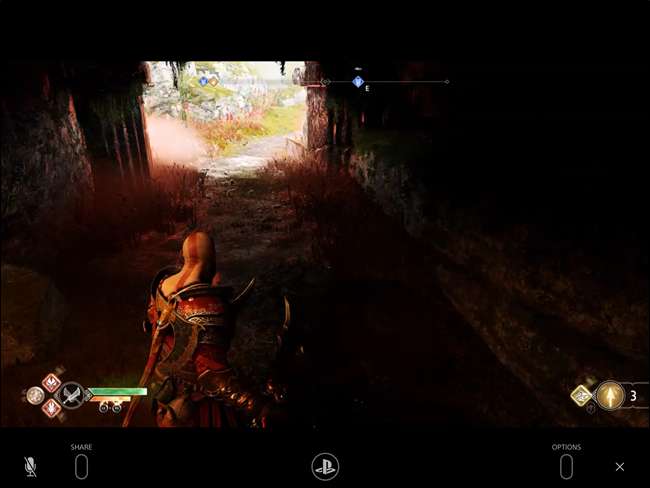
اسی طرح ، نمبس کے پاس اختیارات ، اشتراک ، یا پلے اسٹیشن کے بٹن نہیں ہیں ، جو طرح طرح کی عجیب و غریب قسم کی ہوسکتی ہیں۔ نمبس پر سینٹر مینو کا بٹن اختیارات کے بٹن کے طرز عمل کی نقل تیار کرتا ہے ، حالانکہ اشتراک یا پی ایس بٹنوں کے لئے براہ راست متبادلات نہیں ہیں۔ خوش قسمتی سے ، یہ دونوں ٹچ اسکیم میں شامل ہیں ، لہذا آپ انہیں آسانی سے وہاں استعمال کرسکتے ہیں۔ اور چونکہ یہ وہ بٹن نہیں ہیں جو حقیقی گیم پلے میں استعمال ہوتے ہیں ، لہذا ان کو اس طرح استعمال کرنا اتنا عجیب نہیں ہے۔
اگر آپ قابو پانے کے مسائل سے دوچار ہوسکتے ہیں تو ، iOS پر ریموٹ پلے بہت ہی ریڈ ہے۔ اس اسٹریمنگ کا معیار آپ کے ہوم نیٹ ورک (جہاں PS4 واقع ہے) اور اس وقت جو بھی نیٹ ورک آپ موجود ہیں دونوں کے مطابق مختلف ہوگا ، لیکن اگر دونوں معقول حد تک تیز ہیں تو آپ کہیں بھی خوبصورت ٹھوس گیمنگ سیشن حاصل کرسکتے ہیں… فرض کرتے ہوئے آپ جو کھیل رہے ہیں اسے ویسے بھی L3 اور / یا R3 بٹنوں کی ضرورت نہیں ہے۔
لیکن ، حقیقت میں ، اگر آپ کے پاس کسی دوسرے ڈیوائس جیسے ریموٹ پلے کا استعمال کرنے کا اختیار ہے Android جیسے Android ، Mac ، یا Windows — اس سے بہتر انتخاب ہے کیونکہ وہ ڈوئل شاک 4 کے لئے مقامی حمایت فراہم کرتے ہیں۔ نتیجہ کے طور پر تجربہ محض بہتر ہوتا ہے۔